KELBI.WEB.ID – Kamu pernah nggak sih, lupa password WiFi yang pernah kamu sambungkan di HP Oppo?
Tenang aja, tim kelbi bakal kasih tau kamu 3 cara mengetahui password WiFi di HP Oppo.
Dengan tips ini, kamu bisa dengan mudah menemukan kembali password WiFi tanpa ribet. Yuk, simak selengkapnya!
Cara Mengetahui Password WiFi di HP Oppo dengan Mudah
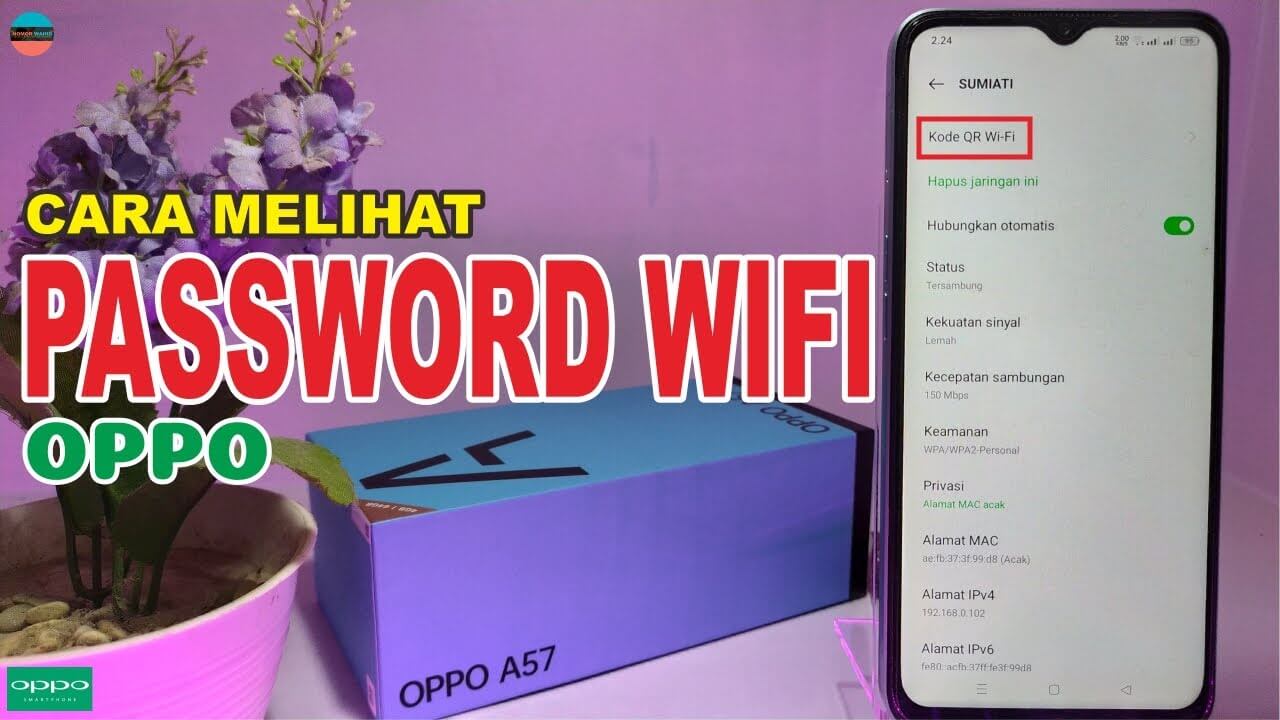
1. Menggunakan Fitur QR Code
Cara pertama yang bisa kamu coba adalah menggunakan fitur QR Code yang ada di HP Oppo. Berikut langkah-langkahnya:
- Buka Pengaturan di HP Oppo kamu.
- Pilih WiFi dan cari jaringan WiFi yang ingin kamu ketahui password-nya.
- Klik ikon pengaturan di samping nama WiFi tersebut.
- Pilih opsi “Bagikan”. Nanti akan muncul QR Code.
- Scan QR Code tersebut dengan perangkat lain atau gunakan aplikasi QR Code scanner untuk mengetahui password WiFi.
Dengan cara ini, kamu bisa mengetahui password WiFi dengan cepat dan mudah tanpa perlu aplikasi tambahan.
2. Menggunakan Aplikasi Pihak Ketiga
Jika cara pertama nggak berhasil, kamu bisa menggunakan aplikasi pihak ketiga.
Ada beberapa aplikasi yang bisa membantu kamu mengetahui password WiFi yang sudah pernah tersambung di HP Oppo. Salah satunya adalah WiFi Password Viewer. Berikut caranya:
- Download dan instal aplikasi WiFi Password Viewer dari Play Store.
- Buka aplikasi dan berikan izin akses yang diminta.
- Aplikasi akan menampilkan daftar jaringan WiFi yang pernah tersambung di HP Oppo kamu beserta password-nya.
Ingat, gunakan aplikasi yang terpercaya dan baca review sebelum mengunduhnya untuk menghindari hal-hal yang tidak diinginkan.
3. Menggunakan Pengaturan Router
Cara terakhir yang bisa kamu coba adalah dengan mengakses pengaturan router.
Ini biasanya bisa dilakukan jika kamu memiliki akses ke router WiFi yang ingin kamu ketahui password-nya. Berikut langkah-langkahnya:
- Sambungkan HP Oppo kamu ke jaringan WiFi yang ingin kamu ketahui password-nya.
- Buka browser dan ketikkan alamat IP router (biasanya 192.168.1.1 atau 192.168.0.1).
- Masuk ke pengaturan router dengan memasukkan username dan password. (Default-nya biasanya admin/admin atau user/user).
- Cari menu Wireless Settings atau WiFi Settings.
- Di sana, kamu akan menemukan password WiFi yang sedang digunakan.
Pastikan kamu punya izin untuk mengakses pengaturan router, ya!
Perbandingan Metode Mengetahui Password WiFi di HP Oppo
| Metode | Keunggulan | Kelemahan |
|---|---|---|
| QR Code | Cepat dan mudah | Tidak semua WiFi support |
| Aplikasi Pihak Ketiga | Menampilkan semua password WiFi yang pernah tersambung | Perlu instal aplikasi tambahan |
| Pengaturan Router | Akurat dan bisa untuk semua jaringan | Perlu akses ke router |
Tips Mengamankan WiFi
Selain mengetahui cara menemukan password WiFi, penting juga buat kamu untuk menjaga keamanan jaringan WiFi. Berikut beberapa tips yang bisa kamu lakukan:
- Gunakan Password yang Kuat: Hindari menggunakan password yang mudah ditebak.
- Rutin Mengganti Password: Gantilah password WiFi secara berkala untuk mencegah akses tidak sah.
- Aktifkan Enkripsi: Pastikan enkripsi WiFi kamu diaktifkan, seperti WPA2 atau WPA3.
- Nonaktifkan WPS: Fitur WPS bisa menjadi celah keamanan, jadi lebih baik dinonaktifkan.
FAQ Seputar Mengetahui Password WiFi di HP Oppo
1. Apakah semua jaringan WiFi bisa diketahui password-nya dengan QR Code?
Tidak semua jaringan WiFi mendukung fitur QR Code untuk berbagi password. Namun, kebanyakan HP Oppo terbaru sudah mendukung fitur ini.
2. Apakah aman menggunakan aplikasi pihak ketiga untuk mengetahui password WiFi?
Gunakan aplikasi yang terpercaya dan baca review pengguna lain sebelum menginstal. Hindari aplikasi yang meminta izin akses berlebihan atau mencurigakan.
3. Bagaimana jika tidak bisa mengakses pengaturan router?
Jika tidak bisa mengakses pengaturan router, cobalah cara lain seperti menggunakan QR Code atau aplikasi pihak ketiga.
Jika semua cara gagal, kamu bisa minta bantuan kepada admin jaringan atau teknisi.
Kesimpulan
Dengan mengetahui 3 cara mengetahui password WiFi di HP Oppo, kamu nggak perlu panik lagi kalau lupa password WiFi.
Mulai dari menggunakan QR Code, aplikasi pihak ketiga, hingga mengakses pengaturan router, semuanya bisa kamu coba sesuai dengan kondisi dan kebutuhan kamu.
Semoga informasi dari tim kelbi ini bermanfaat dan bisa membantu kamu menemukan kembali password WiFi yang lupa.
Jangan lupa untuk selalu menjaga keamanan jaringan WiFi kamu agar tetap aman dan terlindungi. Selamat mencoba!
***
